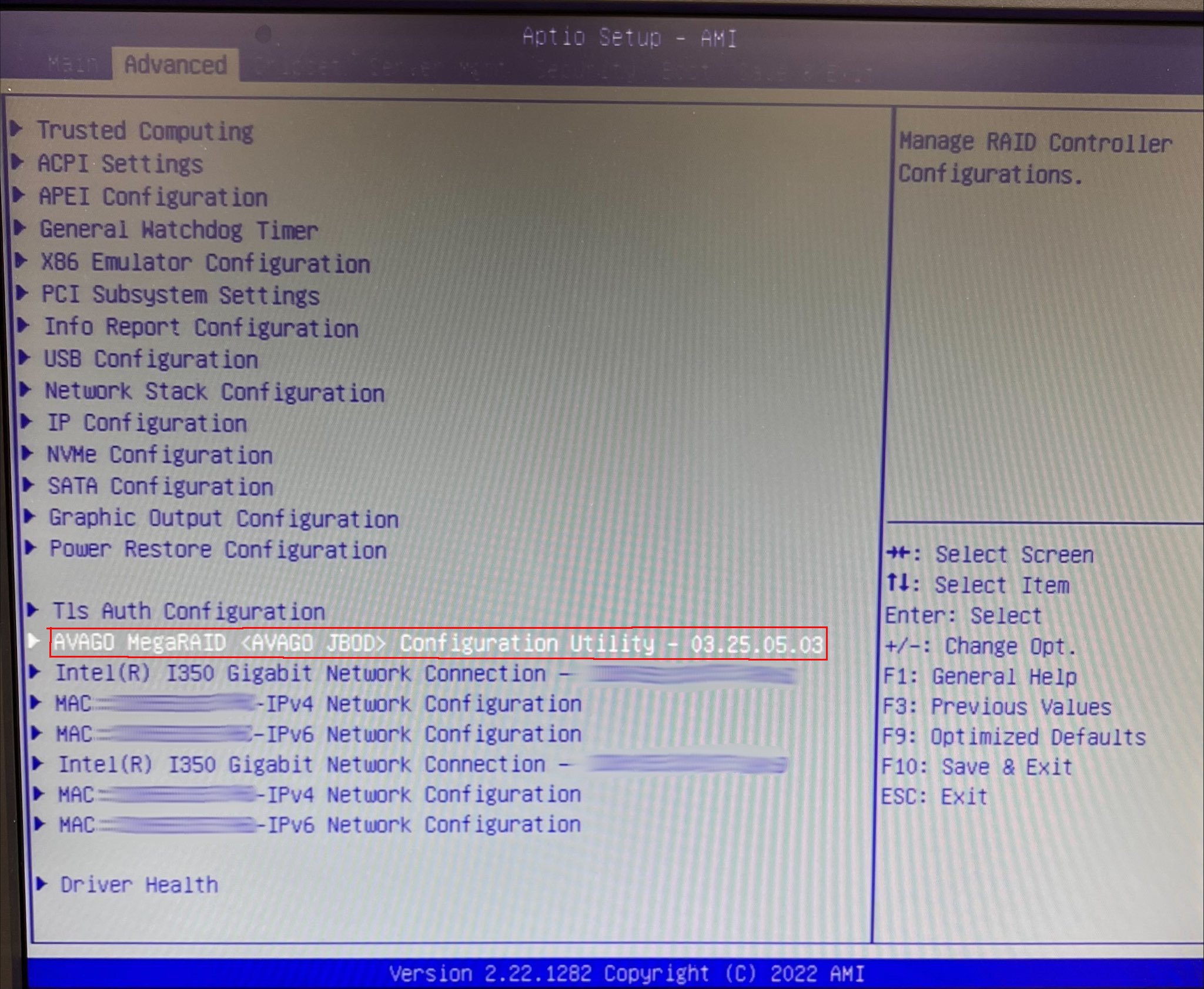iWARP (Internet Wide-Area RDMA Protocol) は、TCP/IPネットワーク経由でRDMAを実装するネットワークプロトコルです。
従来よりHPC分野では、大量のデータを使い演算処理をする大規模計算をサポートするインターコネクトとしてInfinibandが広く採用されてきています。
しかしここ最近では、Infiniband以外にもiWARPやRoCEなども採用される事例が多くなってきています。
そこでiWARPの動作検証をしてみました。
比較方法は、2台の計算機の最大スコアを想定し
1GBps
Infiniband
10Gbps iWARP
のスコアを比較します。
まず以下構成の計算機を2台用意する。
【環境】
●ハードウェア環境
CPU: Intel Xeon Gold 6258R CPU 28Core x1
MEM: 16GB DDR4-2933 x6
●ソフトウェア環境
OS: Ubuntu Server 20.04
MPI: Openmpi 4.1.1
GCC: 9.4.0
Benchmark: cc_himenoBMTxp_mpi(C + MPI, static allocate version)Size=L
【テスト】
●準備計測
まず前提となる最大値を計測する。
計算機1台でのスコアは以下。
・28core without HT N=28
MFLOPS measured : 48898.718831
MFLOPS measured : 48306.170793
MFLOPS measured : 48640.000116
MFLOPS measured : 48399.317924
MFLOPS measured : 48277.031488
平均 48504.2478304 MFLOPS
同構成マシン2台なので最大期待スコアはシンプルに2倍とする。
48504.2478304 MFLOPS x2 = 97008.4956608 MFLOPS
最大期待値 97008.4956608 MFLOPS
●計測
ここからはインターコネクト越しに2台のマシンで計測する。
■ 1Gbps TCP(オンボード Intel 1Gbps NIC)
・56core without HT N=56
MFLOPS measured : 80623.366818
MFLOPS measured : 80866.794020
MFLOPS measured : 81248.198197
MFLOPS measured : 81189.602887
MFLOPS measured : 80827.159099
平均 80951.0242042 MFLOPS
平均 80951.0242042 MFLOPS ÷ 最大期待値 97008.4956608 MFLOPS ≒ 83.4%
※ 計測時のおおよそなシステムプロセス値 10%ほど
■ Infiniband QDR(Mellanox QDR)
・56core without HT N=56
MFLOPS measured : 96102.390695
MFLOPS measured : 96600.515094
MFLOPS measured : 96122.006927
MFLOPS measured : 95872.529788
MFLOPS measured : 96135.243922
平均 96166.5372852 MFLOPS
平均 96166.5372852 MFLOPS ÷ 最大期待値 97008.4956608 MFLOPS ≒ 99.1%
※ 計測時のおおよそなシステムプロセス値 0.1%ほど
■ 10Gbps iWARP(Chelsio 10Gbps NIC)
・56core without HT N=56
MFLOPS measured : 95879.634238
MFLOPS measured : 95465.368767
MFLOPS measured : 94577.077169
MFLOPS measured : 94201.079737
MFLOPS measured : 94704.609024
平均 94965.553787 MFLOPS
平均 94965.553787 MFLOPS ÷ 最大期待値 97008.4956608 MFLOPS ≒ 97.8%
※ 計測時のおおよそなシステムプロセス値 0.1%ほど
【評価】
姫野ベンチマークは、大規模計算までならないとしても軍配はInfinibandでした。さすがです。
ですが10Gbps iWARPも良い結果でした。
最大期待値の97.8%のスコアも良かったですが、計測時のシステムプロセス値 が驚くほど低く0.1%であったことはビックリでした。
計算機環境が小規模であり、コストに見合うのであれば1GbpsよりiWARPを選択するのも悪くなさそうです。
つづく